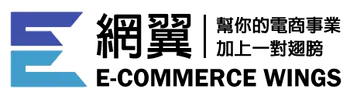|
目錄
2.列印商品標籤
4.列印裝箱單出貨
|
最近蝦皮新增了一種出貨方式叫做蝦皮環保無包裝
使用網翼蝦皮智能印單Pro該如何出貨環保無包裝呢?
- 申請寄件編號及標籤
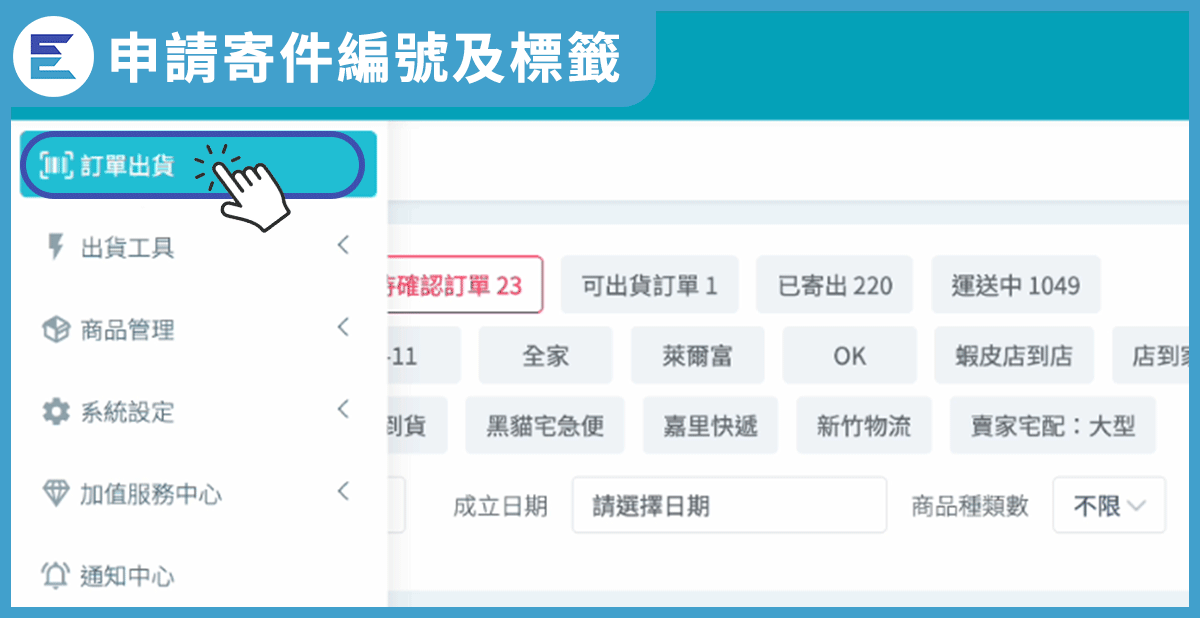 首先我們登入網翼蝦皮智能印單Pro,
首先我們登入網翼蝦皮智能印單Pro,
接著前往畫面左側點擊
 訂單出貨
訂單出貨
在畫面上方的待確認訂單中將要出的貨,移到可出貨。
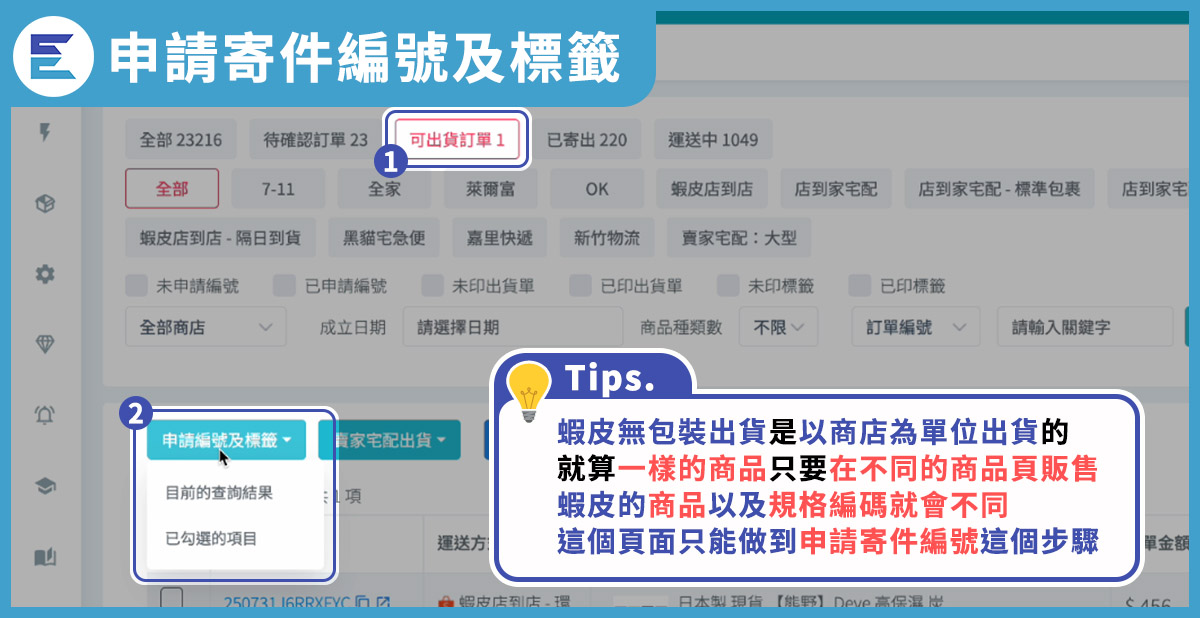 接著到上方可出貨訂單的分類中,按下申請寄件編號及標籤。
接著到上方可出貨訂單的分類中,按下申請寄件編號及標籤。
到目前為止的操作方式,與其他物流出貨方式都是相同的。
網翼的系統在加入環保無標籤的物流方式之後,
在此頁面使用列印撿貨總表以及列印出貨單跟標籤的時候,
系統會自動排除無包裝的訂單。
💡Tips : 因為蝦皮無包裝出貨是以商店為單位出貨的,
就算是一模一樣的商品只要它是在不同的店鋪/商品頁面販售,
蝦皮的商品以及規格編號就會不同,不能一起撿貨、貼標、裝箱。
所以在這個頁面,只能做到申請寄件編號這個步驟。
- 列印商品標籤 (如事前已列印標籤,可前往步驟3 - 列印撿貨總表並且撿貨)
💡Tips : 如果刪除蝦皮商品規格後重新新增,商品的規格編碼就會重新建立。
此時的商品標籤就不能使用之前的標籤進行出貨囉!記得重新列印!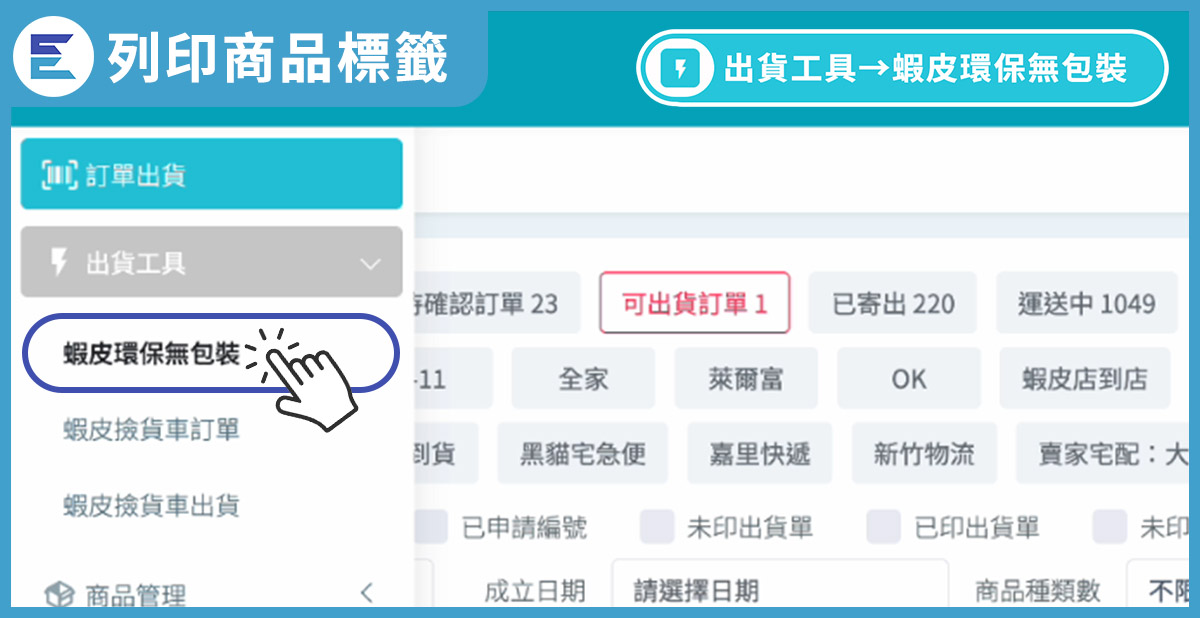 接下來在畫面左側點擊
接下來在畫面左側點擊
 出貨工具→蝦皮環保無包裝
出貨工具→蝦皮環保無包裝
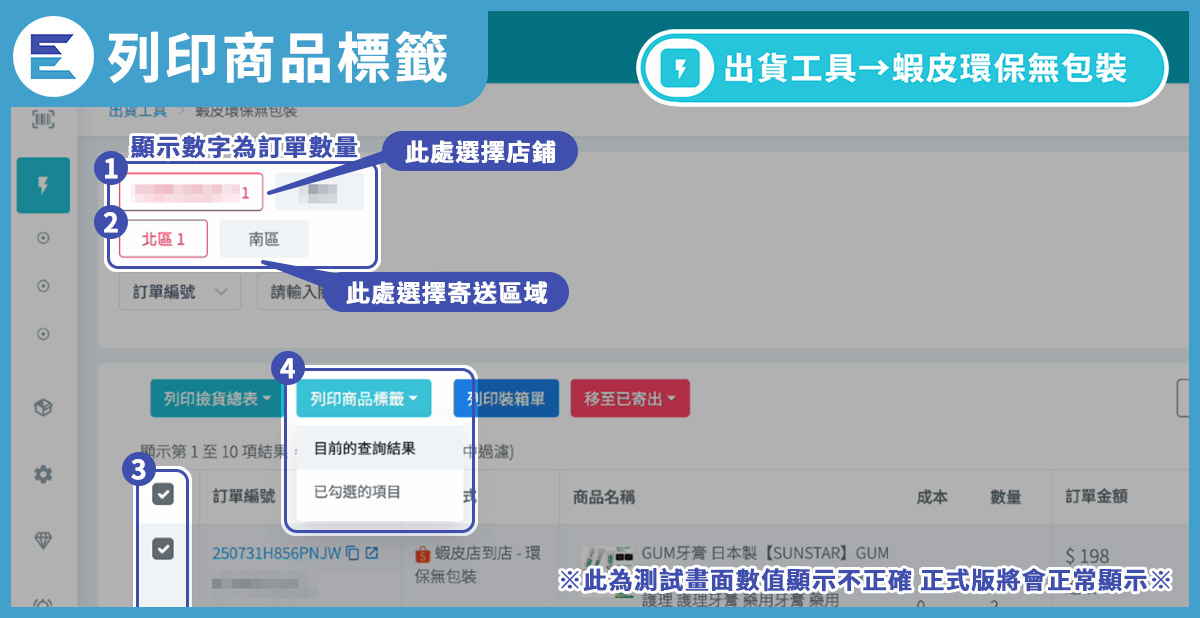 此處會列出目前已經有申請寄件編號且尚未寄出的商品
此處會列出目前已經有申請寄件編號且尚未寄出的商品
畫面上方第一排選項會顯示我們有哪些蝦皮商店,
第二排選項則會顯示北區跟南區。
上面會有數字代表我們還有哪些訂單要出,
勾選要列印標籤的訂單,並且按下列印商品標籤,
選擇已勾選或者是查詢的結果。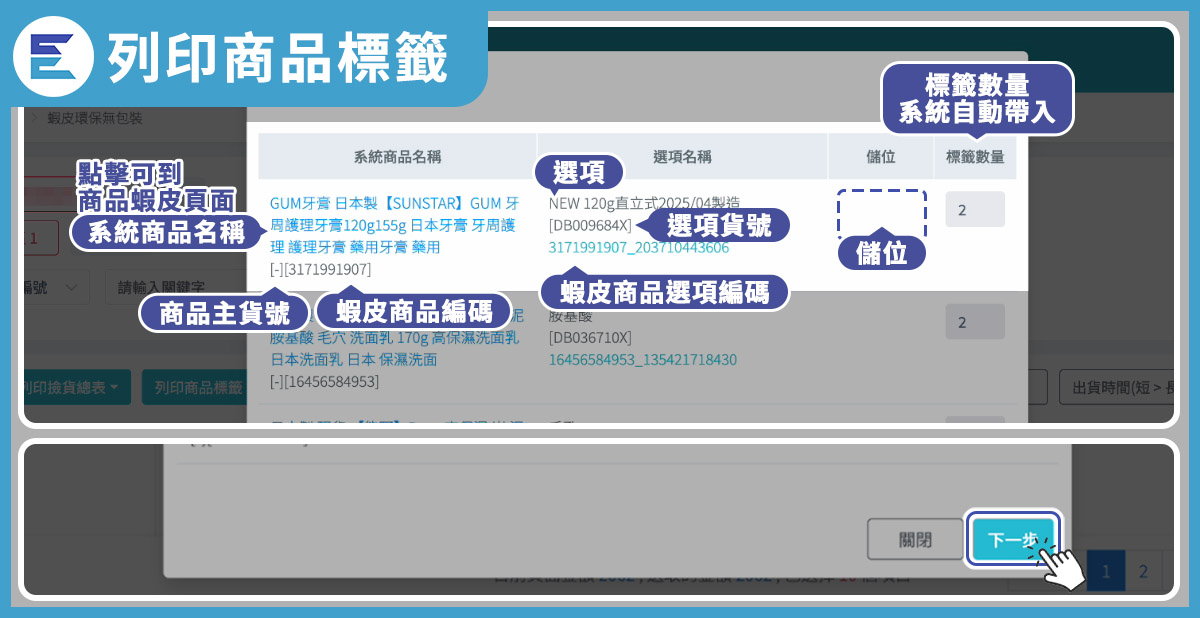 此處會顯示要列印的商品的標籤它會去依照你選擇/查詢結果的訂單,
此處會顯示要列印的商品的標籤它會去依照你選擇/查詢結果的訂單,
自動計算要列印的標籤數量,確認好要列印的商品之後按下一步。
💡Tips : 在 商品管理→蝦皮環保無包裝商品,
商品管理→蝦皮環保無包裝商品,
同樣可以搜尋商品並列印商品標籤,
與出貨工具不同,可以自行輸入需要的標籤數量。
請依照需求選擇不同的工具哦!
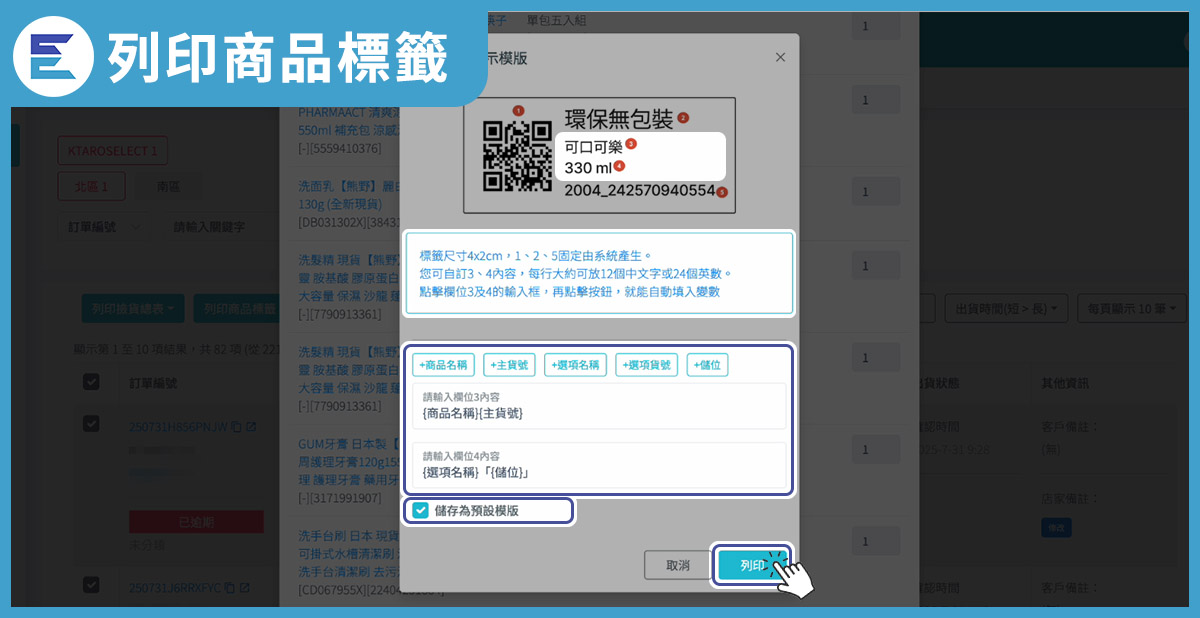 此時會出現標籤模板我們可以在此確認商品標籤模板並且更改,
此時會出現標籤模板我們可以在此確認商品標籤模板並且更改,
其中3跟4的部分是可以自行填入更改呈現格式的。
除了可以點擊標籤新增內容,如 : + 商品名稱、+ 主貨號
還可以自行加上符號或是文字更改格式。
當更改完畢後可以點擊儲存為預設模板,
之後商品的模板就會同步所有商品,
再次出現確認時便不需要再次更改。
確定格式沒問題之後,就可以按下列印。
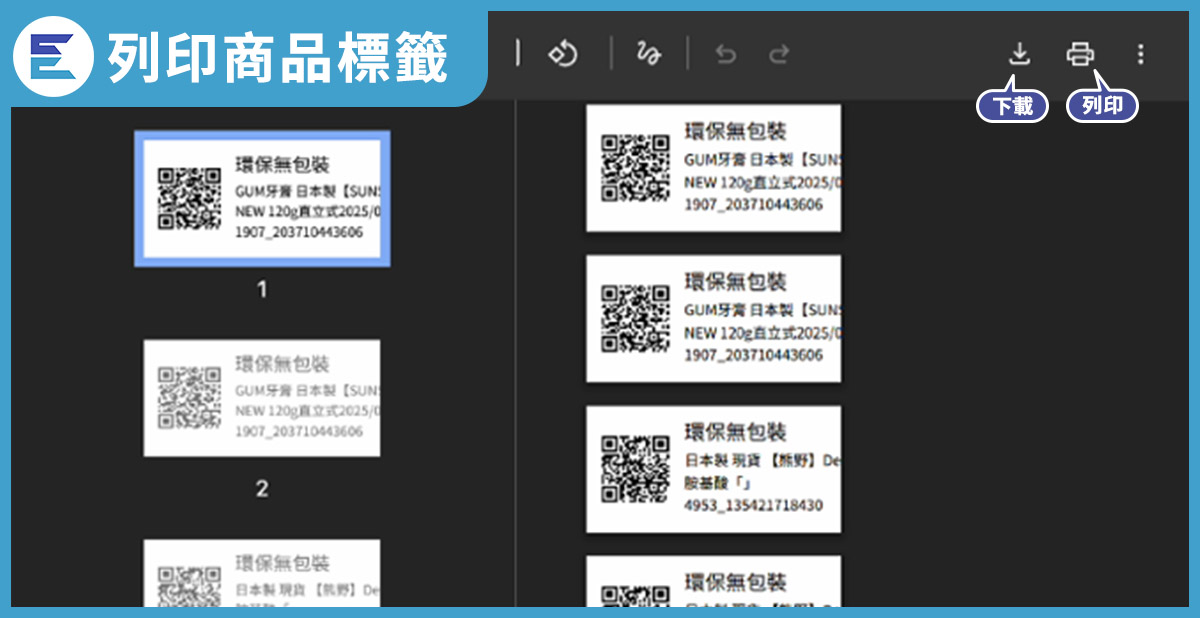 出現像這樣子的標籤PDF檔案後,
出現像這樣子的標籤PDF檔案後,
就可以快速使用標籤機進行列印使用囉!
- 列印撿貨總表並且撿貨
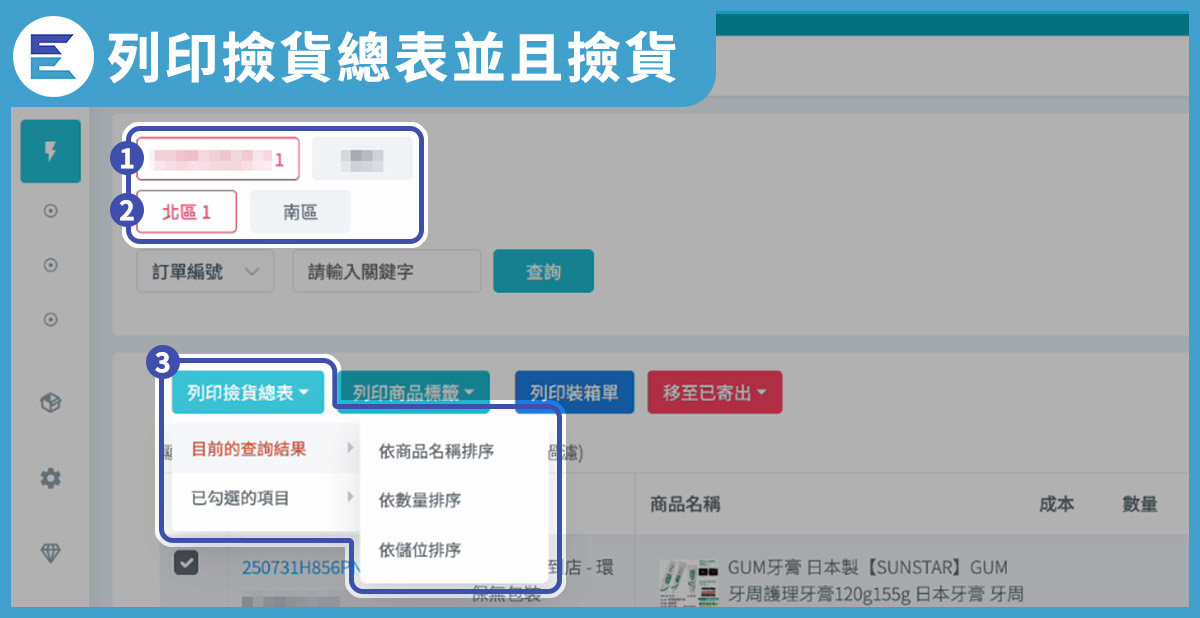 接下來「列印撿貨總表」,方便確認這次蝦皮環保無包裝出貨的商品數量。
接下來「列印撿貨總表」,方便確認這次蝦皮環保無包裝出貨的商品數量。
每次列印撿貨總表都是以一間店鋪的北區或是一間店鋪的南區處理。
首先選擇列印的店鋪後,選擇北區/南區,按下列印撿貨總表。
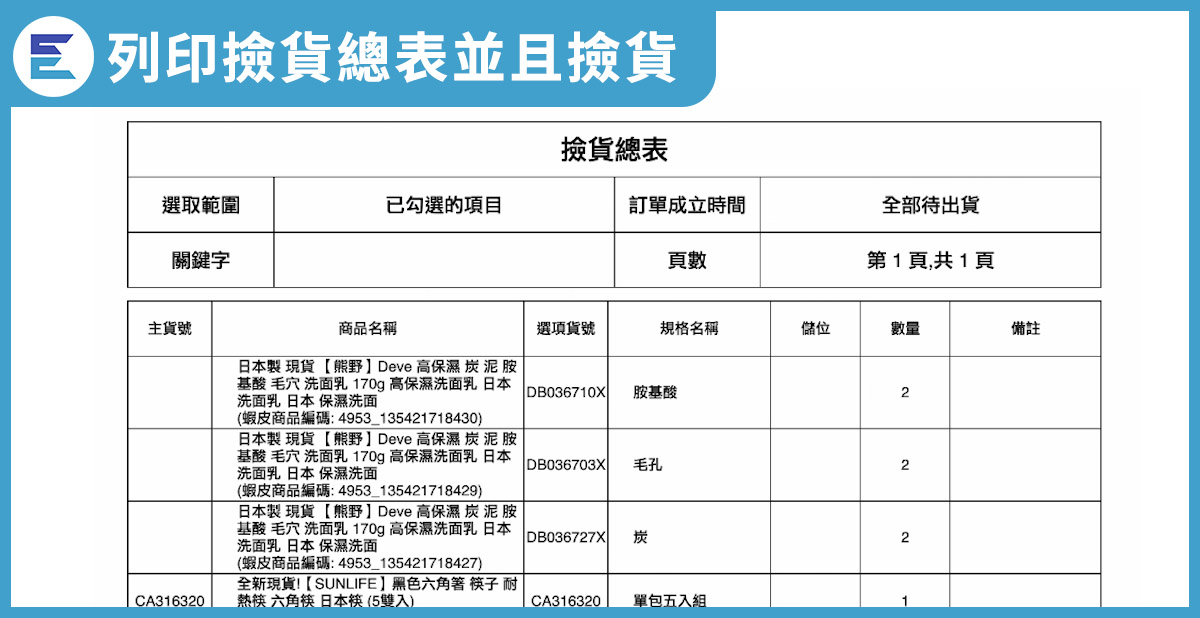 印出來之後就可以按照這個表來進行撿貨裝箱。
印出來之後就可以按照這個表來進行撿貨裝箱。
如果擁有多間店鋪記得切換店鋪以及北區/南區進行列印。
💡Tips : 撿完之後如果商品尚未貼商品標籤,
此時使用上一個步驟「列印商品標籤」,
將印出來的標籤,貼在商品上面標示,並且裝箱即可。
- 列印裝箱單出貨
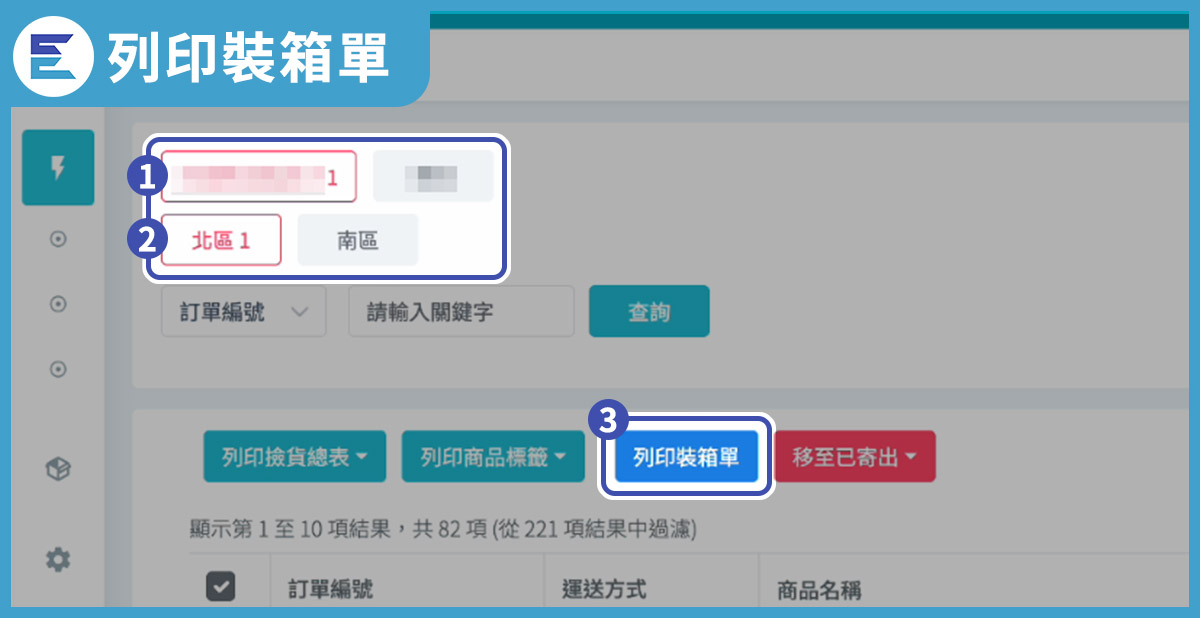 商品撿完貨,貼完標籤並且裝箱之後,出貨前必須「列印裝箱單」。
商品撿完貨,貼完標籤並且裝箱之後,出貨前必須「列印裝箱單」。
「裝箱單」同樣每次列印都是按照一間店鋪的北區或是一間店鋪的南區處理。
此時選擇要列印的店鋪,並且選擇北區/南區,按下列印裝箱單。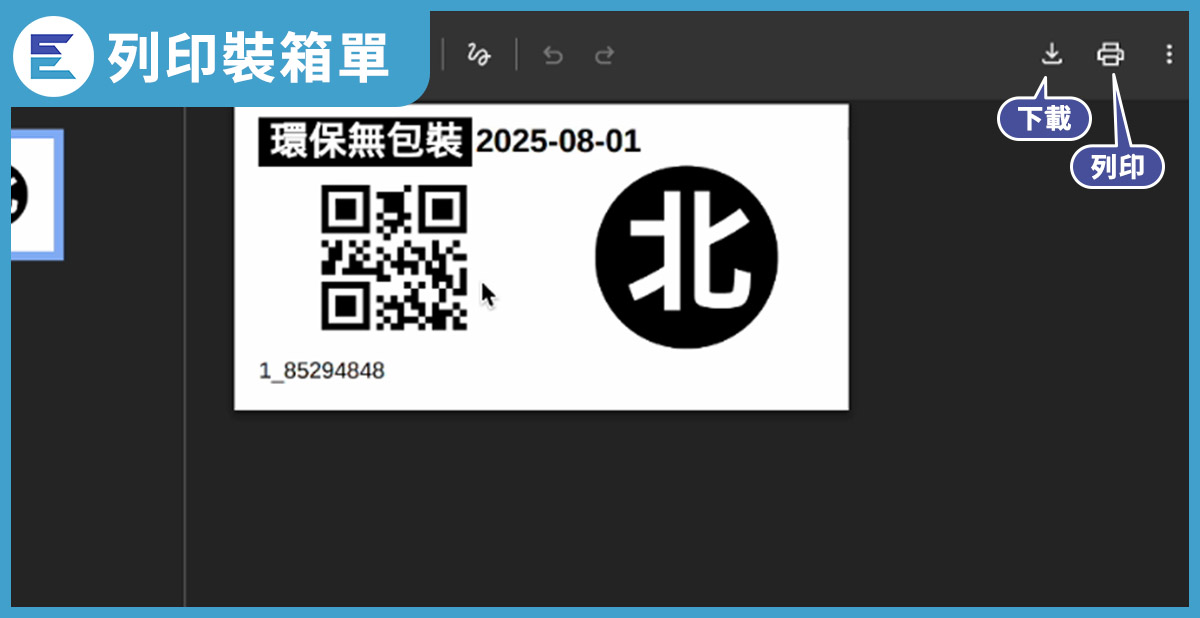 接下來就會出現這一間店鋪的北區/南區裝箱單。
接下來就會出現這一間店鋪的北區/南區裝箱單。
如果選擇北區就會出現北區選擇南區就會出現南區。
同時如果有多間店鋪的話記得切換店鋪以及北區/南區進行列印哦!
- 確認出貨並移至已寄出
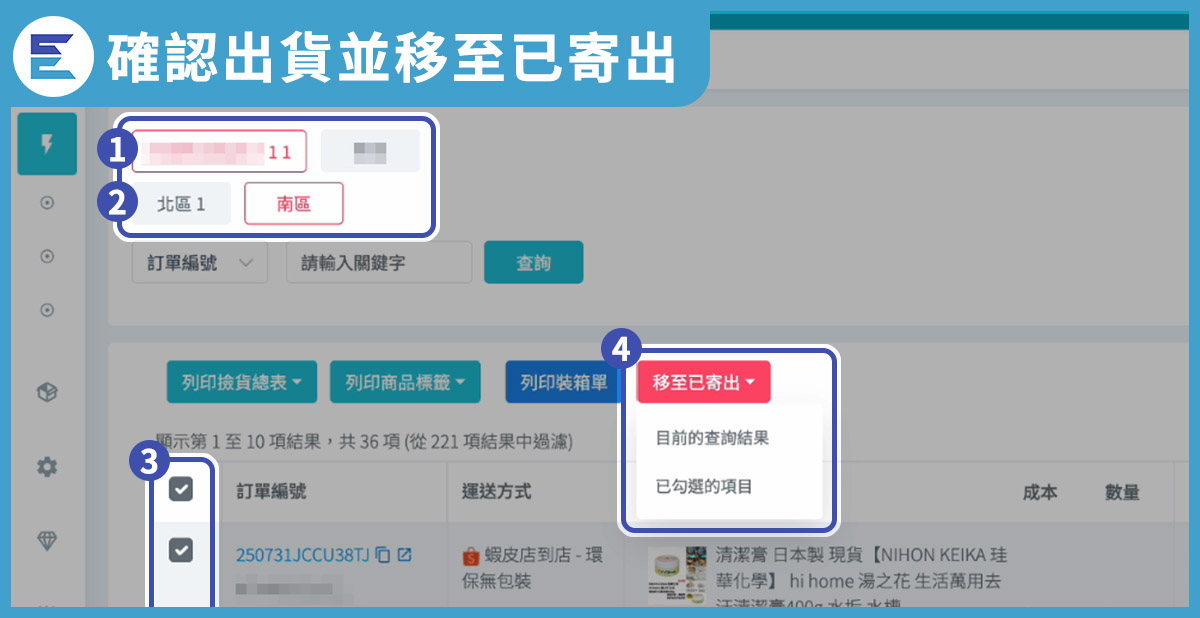 最後如果我們將印標、貼標、撿貨、裝箱,以上步驟都完成之後。
最後如果我們將印標、貼標、撿貨、裝箱,以上步驟都完成之後。
就可以勾選這些已出貨的訂單,點選「移至已寄出」→勾選的商品。
這些勾選的訂單,就會在這個頁面裡面消失,代表已完成囉。